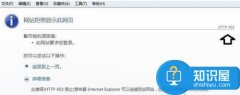电脑硬件的更新换代速度极快,PCIe显卡作为现代电脑的核心组件之一,承载着图形处理的重任。越来越多的用户选择DIY组装电脑,不仅能省下成本,还能根据个人需求来优化配置。安装显卡这一环节常常被忽视,如果处理不当,可能导致显卡损坏或性能降低。本文将深入探讨如何正确安装PCIe显卡,确保你的新硬件能发挥最佳性能。

开始之前,了解PCIe接口至关重要。PCIe(Peripheral Component Interconnect Express)是现代计算机使用的高性能接口标准,显卡通常连接在PCIe x16插槽上。这种插槽能够提供充足的带宽,确保显卡在运行高负载游戏或专业图形应用时,能顺畅运行。
在安装显卡前,准备工作至关重要。确保电脑系统完全断电,并拔掉电源线。穿戴静电防护手套是个不错的选择,静电可能对显卡造成隐形损害。准备一个干净、宽敞的工作空间,避免灰尘和杂物干扰安装流程。
接下来,找到主板上的PCIe插槽。通常,主板上会有多个插槽,但显卡最好放在最靠近CPU的插槽中,以便最大化性能和带宽。在插槽上方,可能有金属锁扣,需要轻轻按下以释放插槽。然后,轻缓将显卡对准插槽,确保引脚均匀插入整个插槽。不要用力过猛,避免损坏显卡或主板。
安装时,还需要固定显卡。使用螺丝刀将显卡的金属支架固定在机箱上,以避免卡在插槽中的显卡在使用过程中松动。如果显卡支持额外的供电,确保将电源线正确连接到显卡上的供电接口。插头要稳固,确保不会因为震动而松动。
完成以上步骤后,重新连接电源线,开启电脑。这时候,系统应能正确识别显卡。可以通过系统设置或显卡驱动程序确认显卡是否正常工作。建议访问显卡制造商的官方网站,下载最新的驱动程序,以确保显卡在各种应用下能够发挥最佳性能。
显卡的维护同样重要。定期检查供电线的连接是否稳固,确保显卡散热风扇运转良好。使用合适的清洁工具清理显卡的散热器和风扇,以防止灰尘积聚,从而影响显卡性能。
常见问题解答:
1. 安装显卡时需要注意哪些静电防护措施?
使用静电手环或手套,确保在没有静电的环境中操作。
2. 显卡未能成功识别,可能是什么原因?
可能是显卡未正确插入插槽或驱动程序未安装。检查连接和驱动更新。
3. 我是否需要额外的电源才能安装新显卡?
视显卡的功耗而定。高性能显卡通常需要额外的电源连接。
4. 显卡安装后,如何检查其性能表现?
使用显卡性能测试软件,如FurMark或3DMark,来评估性能。
5. 散热问题对显卡性能影响大吗?
影响很大,良好的散热能提高显卡性能并延长使用寿命,定期清洁散热器和风扇是必要的。